iPhoneで音がしない問題を修正する方法
「私はiPhone Xを持っています。Instagramのサウンドが機能していません。すべての動画がサイレントです。残りのアプリは良好です。どうすれば修正できますか?助けてください。ありがとうございました。」
多くのiOSユーザーは、 iPhoneのサウンドがヘッドフォンで機能しない または通話で音が出ないなどの他のシナリオ。 これにはさまざまな理由が考えられます。この記事では、この問題の原因と解決策の両方を紹介します。詳細については、下記の記事をご覧ください。
- パート1:iPhoneの一般的な音が出ない問題
- パート2:これらの音の問題の考えられる原因
- パート3:iPhoneで動作しないサウンドを修正する一般的なソリューション
- パート4:ワンクリックでiPhoneのサウンドの問題を修正するオールインワンの方法
パート1:iPhoneの一般的な音が出ない問題
「Instagramビデオで音が出ないなど、最も一般的な音が出ない問題をいくつか挙げました。これらの質問のいずれかを満たしているかどうかを確認してください。
- 通話/ロック/呼び出し中にiPhoneから音が出ない。
- iPhoneのサウンドがヘッドフォンで機能しない。
- アップデート後にiPhoneのサウンドが機能しない。
- ビデオ、通話、アプリ、youtube / in game、車/テキストメッセージでiPhoneのサウンドが機能しない。
パート2:これらの音の問題の考えられる原因
これらのiPhoneで音が出ない問題には多くの理由があります。例えば:
- 1.誤ってiPhoneをミュートモードまたはサイレントモードにしたが、オフにするのを忘れた。
- 2. iOS 11.4 / 11.3 / 11.2アップデート後、iPhoneのサウンドが機能しません。
- 3. iOSシステムの問題により、iPhoneがヘッドフォンモードなどでスタックする
パート3:iPhoneで動作しないサウンドを修正する一般的なソリューション
1.通知を確認する
[通知とサウンドを許可する]をオンにします。 [設定]> [通知]に移動して選択します。次のページで、「通知を許可」と「サウンド」スイッチが緑色になっていることを確認してください。

2.音量を変更する
任意のアプリの音量ボタンまたはコントロールセンターのスライダーで音量を変更します。
3.ミュートスイッチをオフにする
iPhoneのサウンドが機能しない場合は、おそらく、ミュートスイッチをオンにしますが、オフにするのを忘れた可能性があります。そのため、まず、iPhoneがミュートモードになっているかどうかを確認する必要があります。赤い線で表示されている場合は、オフにする必要があることを意味します。

4. Bluetoothをオフにする
一部のユーザーは、ワイヤレスを使用する習慣がある場合があります音楽を聴くためのBeats Soloのようなイヤホン。 Bluetoothを無効にするのを忘れた場合、音はイヤホンまたは接続されている他のデバイスに送信されるため、音が聞こえません。したがって、Bluetoothがオンの場合、[設定]に移動し、[Bluetooth
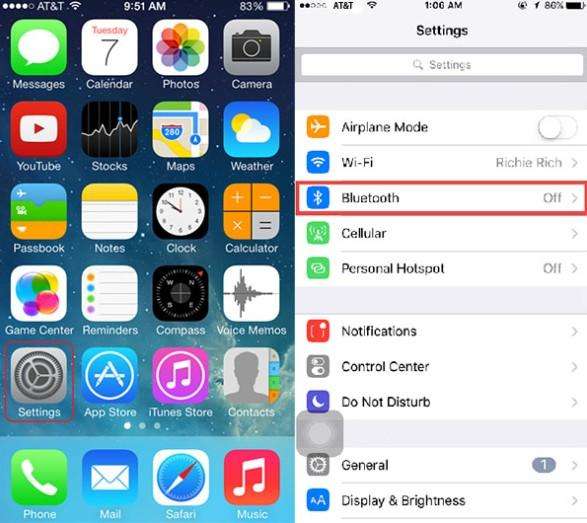
5.サイレントを無効にする
おやすみモードがオンの場合、iPhone画面の右上に小さな月のサインが表示され、iPhoneで音が聞こえなくなります。そのため、オフにする必要があります。

6. iPhoneをリセットする
[設定]> [一般]> [リセット]> [すべてリセット]に移動します設定。それでも問題が解決しない場合は、[すべてのコンテンツと設定を消去]をクリックします。しかし、名前が示すように、すべてのコンテンツと設定を消去すると、iPhone上の現在のデータがすべて消去されます。そのため、事前にiPhoneをiTunesまたはiCloudでバックアップする必要があります。
7. iPhoneを再起動します
iPhone X / 8/8 Plusの場合、すぐに押す必要があります音量を上げるボタンを離してから、音量を下げるボタンについても同じ操作を行います。サイドボタンを押してフォローアップし、ディスプレイが突然オフになるまで押し続けます(約10秒)。デバイスがAppleの起動画面に戻ったら、サイドボタンを押したまま放します。以前のiPhoneでは、AppleロゴがiPhone画面に表示されるまで、電源ボタンとホームボタンを同時に押し続けます。

8. iOSを更新する
iPhoneを最新のiOSバージョンに更新します。 [設定]> [全般]> [ソフトウェアの更新]に移動します。
パート4:ワンクリックでiPhoneのサウンドの問題を修正するオールインワンの方法
すべての方法で「iPhoneサウンドの修正に失敗した場合作業」問題、あなたが試すことができる究極の解決策は、プロのiOSシステム回復ツール、Tenoshare ReiBootを使用して、iPhoneのiOSシステムを修復することです。 Appleロゴ/ブラックスクリーンで回転ホイール/ブートループなどで立ち往生しています。以下に手順を示します。
- 1.まず、PCで起動し、USB経由でiPhoneをPCに接続します。
- 2.プログラムがデバイスを検出します。検出後、ワンクリックでリカバリモードを開始および終了します。
- 3.「すべてのiOSスタックを修正」をタップしてから「今すぐ修正」をタップして、iPhoneの音がまだ正常に戻らない場合は修正します。この方法は、システムを修復するために最新のiPhoneファームウェアをダウンロードします。


今、私たちはすでに「可能なすべての方法をリストしましたiPhone X / 8/8 Plus / 7 / SE / 6S / 6のサウンドが効率的に動作しないのを修正する必要があります。この記事が気に入ったら、気軽にソーシャルネットワークで共有してください。また、編集チームに質問したいことがある場合は、以下のコメントセクションを使用してください。







![[解決]どのようにiOS 11 / iOS 12の無音問題を修正するか](/images/ios-11/solved-how-to-fix-ios-11ios-12-no-sound-issue.jpg)

